Google Meet on videoneuvottelupalvelu Googlelta. Se on loistava ratkaisu sekä yksityishenkilöille että yrityksille tavata ääni- ja videopuheluita. Se on syntynyt Google Hangoutsista, mutta siinä on joitain ainutlaatuisia ominaisuuksia.
Tässä artikkelissa tarkastellaan Google Meet -tapahtumaa, jossa selitetään, mitä Google Meet on ja miten se syntyi Google Hangoutsista. Tutkimme myös parhaita Google Meet -ominaisuuksia ja selitämme kuinka luoda tai liittyä Google Meet -kokoukseen.
Mikä on Google Meet?
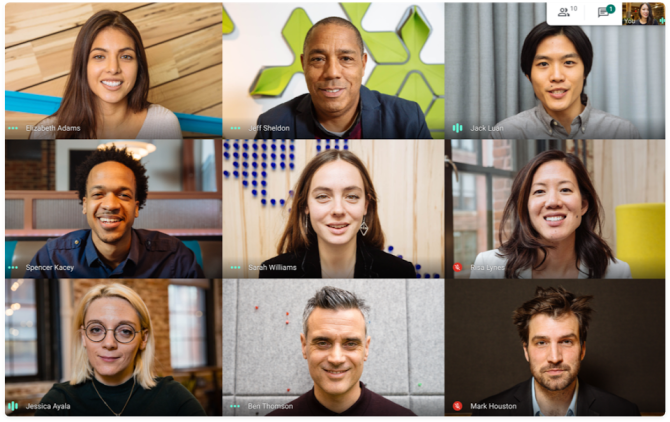
Google Meet on videoneuvottelupalvelu Googlelta. Se oli alun perin saatavana vain yritysasiakkaille, mutta kaikki voivat nyt käyttää Google Meetia ilmaiseksi Jokainen voi nyt käyttää Google Meetia ilmaiseksiKoska videochat-sovellukset ovat räjähtäneet viime viikkoina, Google antaa Google Meet -sovelluksen kaikille ilmaiseksi. Lue lisää .
Google Meet on saatavana osoitteessa verkko, ja puhelimet ja tabletit Android ja iOS.
Google Meet on suunniteltu ensisijaisesti tapaa järjestää videotapaamisia. Voit kuitenkin ottaa kameran ja mikrofonin käyttöön itsenäisesti, joten voit käyttää sitä vain äänipuheluihin, jos haluat.
Voit luoda tapauspuheluita ja kutsua ystäviäsi ja perhettäsi. He voivat liittyä kirjoittamalla kokouskoodisi tai voit lähettää heille linkin, jota he napsauttavat.
Yksi parhaimmista asioista Google Meet -tapahtumassa on, että sinun ei tarvitse asentaa mitään ohjelmia työpöydälle. Kaikkien puheluun osallistuvien (järjestäjän ja osallistujien) on käytettävä vain modernia selainta.
Google Meet vs. Google Hangouts vs. Google Chat
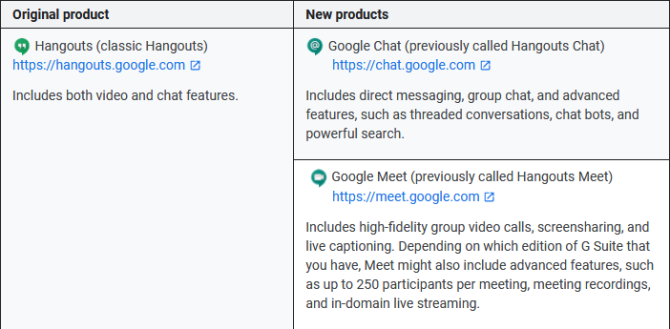
Google tunnetaan useista chat-palveluista, jotka kaikki näyttävät tekevän samaa. Se muuttaa palveluiden nimeä usein tai lopettaa ne, mikä johtaa vielä enemmän sekaannusta.
Google Hangouts on video- ja viestintäalusta. Google Hangouts jaettiin Hangouts Meet- ja Hangouts Chat -keskusteluihin, jotka sitten muutettiin uudelleen Google Meet- ja Google Chat -palveluiksi.
Kaikki nämä kolme palvelua - Google Hangouts, Google Meet ja Google Chat - ovat erillisiä ja edelleen olemassa. Siellä on myös Google Duo (opas Duolle ja Alloon Aloittelijan opas Google Duolle ja Google AlloonMikä on Google Duo? Mikä oli Google Allo? Selitämme kuinka Google Duota käytetään ja mitä Google Allolle tapahtui. Lue lisää ). Google lopettaa kuitenkin Google Hangoutsin jossain vaiheessa, vaikka tarkkaa päivämäärää ei tiedetä.
Jos haluat järjestää videotapaamisen useille ihmisille, käytä Google Meet -palvelua. Jos haluat keskustella henkilökohtaisesti jonkun kanssa joko videopuhelun tai tekstin välityksellä, käytä Google Hangoutsia tai Google Chatia. Katso luettelomme Google Hangouts -vinkkejä Kuinka käyttää Google Hangoutsia: Vinkkejä ja neuvoja, jotka sinun pitäisi tietääKuinka käytät Google Hangoutsia? Opi tämän aloittelijan opetusohjelmassa, kuinka tämä sovellus toimii, ja vinkkejä siitä, kuinka voit hyödyntää sitä parhaiten. Lue lisää .
Löydät lisätietoja chat-sovellusten välisistä eroista Googlen UKK-sivu.
Mitkä ovat Google Meetin parhaat ominaisuudet?
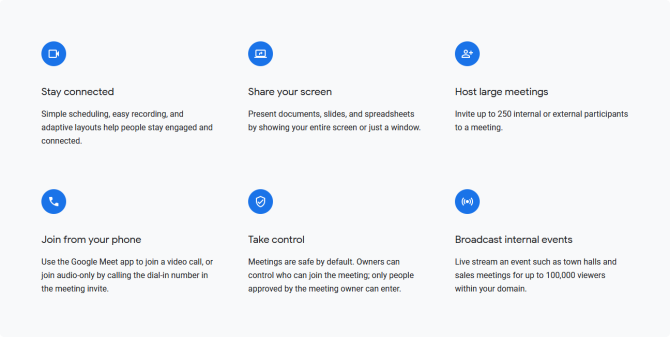
Ilmaisella suunnitelmalla Google Meet tukee enintään tunnin kokouksia, vaikka niitä on jatkettu 24 tuntiin 30. syyskuuta 2020 asti.
Voit luoda ja liittyä niin monta kokousta kuin haluat, joten mikään ei estä järjestämästäsi toista kokousta, jos saavutat tuntirajan.
Enintään 100 osallistujaa voi olla samassa kokouksessa. Kokousjärjestäjänä voit mykistää muita ihmisiä, mitä haluat ehkä tehdä, jos kokouksesi saavuttavat saman koon.
Google Meet tekee parhaansa suodattaakseen kaiken sellaisen taustamelun, joka ei ole puhetta. Siinä on myös reaaliaikainen kuvateksti, joka tekstittää automaattisesti ihmisten sanoman - se on melko luotettava ja erinomainen käytettävyys.
Voit myös jakaa näytön kaikille puhelun osapuolille. Tämä voi olla joko tietty ikkuna tai koko työpöytä, ja se toimii myös mobiililaitteissa.
Viimeinkin Google väittää, että ”videoneuvottelut ovat salattuja siirron aikana” ja että ”turvatoimenpiteitämme päivitetään jatkuvasti lisäsuojausta varten”. Liiketoiminnan käyttäjät saavat yritystason suojauksen, mutta tavalliselle käyttäjälle tietosuoja-asetukset ovat hienot.
Kuinka paljon Google vastaa kustannuksista?
Google Meet on kaikille ilmainen puheluiden luomiseen ja liittymiseen. Tarvitset vain Google-tilin (joka sinulla on, jos käytät Gmailia), mutta se on myös ilmainen.
Jotkut Google Meet -toiminnot ovat kuitenkin saatavissa vain maksullisen G Suite -tilauksen kautta. Tämä maksaa 10 dollaria / aktiivinen käyttäjä / kuukausi. G Suite on tarkoitettu yrityskäyttäjille ja on Googlen sarja yhteistyö- ja tuottavuussovelluksia 8 parasta Google-ryhmätyökalua verkkoyhteistyöhönGooglella on joukko pilvityökaluja, jotka on rakennettu ryhmätyöhön. Tässä ovat parhaat Google-ryhmätyökalut etätyöhön ryhmäsi kanssa. Lue lisää .
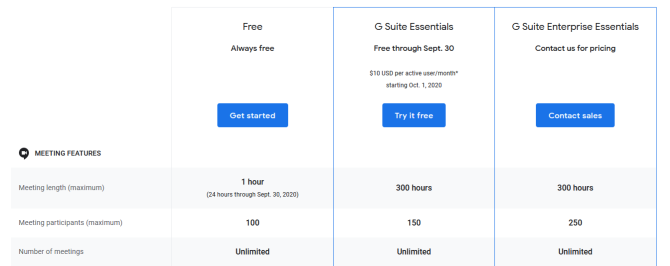
Jotkut lisäominaisuudet, jotka G Suite antaa Google Meet -sovellukselle, ovat:
- 300 tunnin kokouksen pituus
- 250 kokouksen osallistujaa
- Yhdysvaltain tai kansainväliset puhelinnumerot
- Kokoustallenteet tallennettiin Google Driveen
- 24/7 online-tuki
Lisätietoja löytyy sivulta Google Meet -suunnitelmat ja hinnasivu.
Kuinka aloittaa Google Meet -puhelu

Aloita Google Meet -puhelu työpöydällä siirtymällä kohtaan Google Meet -sivusto. Klikkaus Aloita uusi kokous. Sinua pyydetään kirjautumaan Google-tiliisi, jos et vielä ole kirjautunut sisään.
Näet odotusalueen. Selaimesi todennäköisesti kysyy, haluatko myöntää met.google.com käyttöoikeuden mikrofoniin ja verkkokameraan, niin Sallia molemmat. Käytä esikatselualuetta valmistaaksesi itsesi, napsauta sitten Liity nyt aloittaa.
Ikkuna aukeaa linkin kanssa jaettavaksi muiden kanssa, jotta he voivat liittyä puheluun. Voit tuoda sen esiin milloin tahansa napsauttamalla Kokouksen yksityiskohdat vasemmassa alakulmassa.
Aloita Google Meet -puhelu matkapuhelimella tai tablet-laitteella avaamalla Google Meet -sovellus ja napauttamalla Uusi kokous. Ponnahdusikkuna näyttää kokouskutsun tiedot - napauta Jaa lähettääksesi tämän suoraan jollekin toisessa sovelluksessa.
Kuinka liittyä Google Meet -puheluun
Google Meet -puheluun voi liittyä kahdella tavalla:
1. Käytä Google Meet Kutsu -linkkiä
Ensimmäinen on pyytää kokouksen isäntää lähettämään sinulle kutsulinkki. Tämä muotoillaan kuten meet.google.com/xxx-xxxx-xxx. (Tämän URL-osoitteen lopussa olevat merkit ovat myös kokouskoodia, jota käytetään alla olevassa toisessa menetelmässä.)
Napsauta työpöydällä olevaa linkkiä ja liityt kokoukseen automaattisesti. Sinun on kirjauduttava sisään Google-tiliisi, jos et vielä ole kirjautunut sisään. Jos isäntä käyttää G Suitea, tätä vaihetta ei kuitenkaan tarvita.
Jos matkapuhelimella tai tablet-laitteella olet asentanut Google Meet -sovelluksen, napauta linkkiä käynnistääksesi sovelluksen ja liittyäksesi kokoukseen.
2. Käytä Google Meet -koodia
Toinen tapa on pyytää kokouksen isäntää antamaan sinulle kokouskoodi. Tämän jälkeen voit kirjoittaa tämän liittyäksesi kokoukseen.
Siirry työpöydälle Google Meet -sivustolla ja syötä koodi Kirjoita kokouskoodi napsauta sitten Liittyä seuraan.
Käynnistä mobiili- ja tablet-laitteissa Google Meet -sovellus, napauta Kokouskoodi, syötä se kenttään ja napauta sitten Liity kokoukseen.
Muut ilmaiset videoneuvottelusovellukset
Tämä on kaikki mitä sinun on tiedettävä Google Meetista ja videopuheluiden luomisesta ja liittymisestä. Jos Google Meet ei tee sitä puolestasi, katso vertailukohtaamme Zoomaus vs. Kotibileet Zoomaus vs. Houseparty: Parhaat videochattisovellukset, verrattuVerrataan Zoom vs. Houseparty nähdäksesi, mikä näistä kahdesta suositusta videokeskustelu-sovelluksesta on parempi tilanteeseesi. Lue lisää , kaksi parhaista videochattisovelluksista tällä hetkellä.
Joe syntyi näppäimistöllä kädessään ja alkoi heti kirjoittaa tekniikasta. Hänellä on BA (Hons) liiketaloudessa ja hän on nyt kokopäiväinen freelance-kirjailija, joka nauttii tekniikan yksinkertaistamisesta kaikille.
